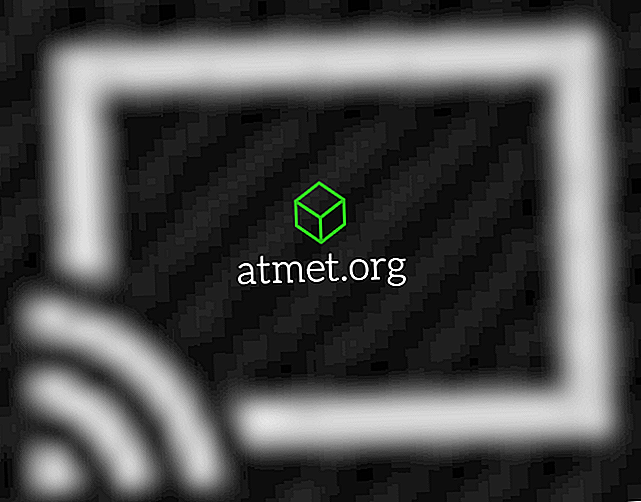Samsung Galaxy S7スマートフォンをテレビに接続してミラーリングし、大きな画面で写真やビデオを見ることができます。 次の手順に従ってください。
オプション1 - MiracastまたはBLE
- 次のいずれかを入手してください。
- Roku 4、3、またはRoku Stick。
- Amazon Fire TV BoxまたはAmazon Fire TV Stick。
- Miracastビデオアダプタ(最高のパフォーマンスを得るために推奨)
- Miracast対応のスマートテレビ。
- Miracastをサポートし、あなたのテレビに接続する任意のデバイス。
- テレビまたはデバイスがセットアップされ、ビデオを受信する準備ができていることを確認してください。
- 2本の指で画面上部の通知バーを下にスワイプし、 [Smart View]を選択します 。
- 接続できる機器の一覧が表示されます。 接続したいものをタップします。
オプション2 - Chromecast
- Chromecastをサポートするスマートテレビがない場合は、
Google ChromecastをテレビのHDMIポートに接続します。
- ChromecastとGalaxy S7が同じWi-Fiネットワークに接続されていることを確認してください。
- Google Playアプリを開き、端末にChromecastアプリをインストールします。
- ウィザードに従ってデバイスをテレビに設定します。
- NetflixやYouTubeのようなアプリは「 キャスト 」を持つようになります。
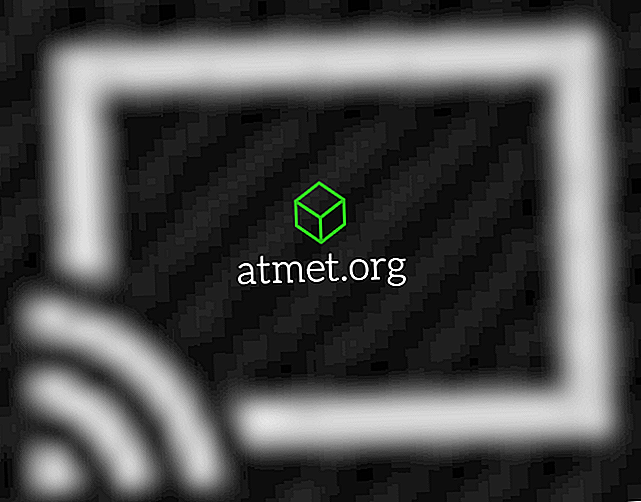

よくある質問
Galaxy S7はMHLケーブル接続をサポートしていますか?
その前身とは異なり、ギャラクシーS7はMHLケーブル接続をサポートしていません。
これはNFLやHBOのようなアプリで動作しますか?
多くのアプリには、テレビのコンテンツをロックダウンして表示する機能があります。 テレビチャンネルのアプリやスポーツアプリは通常、上記の方法で自分のコンテンツを表示する機能を無効にします。
この記事は、Samsung Galaxy S7スマートフォンのSM-G930FおよびSM-G935F(Edge)モデルに適用されます。